
マザーボードを交換した話(後編)
結論
マザーボード、CPU、CPUクーラーの物理的な換装は成功した。(前編)
OSの移行、MSアカウントの移行がうまくいかず、OSのライセンス認証ができなかった。(DSP版と言えば分かる。)(この記事)
問題解決のためにいろいろやっているうちにUSBドライバを消してしまい、OSがマウス・キーボードを認識せず詰み。
OSの「初期設定に戻す」を使うも再起動ループに陥った。(この記事)新しいPCを買った。
このノートを書いた理由
前半の物理的なマザーボードの換装自体はうまく行ったので、その取り付け手順の備忘録として。
後半は何故問題が起きたかの分析と再発防止の戒めとして。
後編です。
※マザーボードは換装しません。
しばらく運用して
CPUの性能や、CPUクーラーの冷却性能が足りているか等しばらくモニターしていたが性能については特に問題となるようなことは起きなかった。
しかし他に様々なトラブルが発生したため、その記録を残しておく。
(1)OSライセンス問題
ライセンス認証が外れる
しばらく運用しているうちにOSのライセンス認証が外れていることに気づく。
「あーはいはいなんか構成変えると認識外れるってあったな」と思い、紹介されていたトラブルシューティングツール等を使用したが認証できず。
webからMSアカウントは正常ログインできるので、デバイスを見ると前のマザボ構成で登録されているようなのでこれを削除するも変わらず(これについては削除しきれてなかったかもしれない。)
そもそものOSについて
(以降の理解は推測も含むので間違っていたら正してほしい。)
WindowsOSのライセンスは大きく分けてリテール版とDSP版という2つの販売形式がある。
リテール版は購入者がライセンスを買うというイメージそのもので、購入者自身にWindowsを使用する権利が与えられる。したがって、一度OSをあるマシンにインストールしたとしても、削除して別のマシンに入れて再度認証する。ということが購入者の権利として認められる。
一方DSP版はDelivery Service Partnerと訳され、提供者(BTOメーカー)がパーツとバンドル(紐づけ)してユーザーに提供する形となる。ユーザーはそのパーツを使用するという条件下においてのみOSの利用が許可されている。
多くの場合、バンドルされるパーツはマザーボードのようである(具体的なバンドルはあまり公開されていないか過剰な範囲を公開されている。要は「(追加はいいけど)BTOで卸した構成そのまま使えよ?」という縛り。)
自作PC詳しい方ならご存知かもしれないが、BTO品でPCを買ったときのOSはほぼDSP版になる。
そして今回私はこのあたりの理解が曖昧なままマザーボードを換装したのである。
言い訳させてもらうとリテール版とDSP版があることは知っていたがどちらも移行できるだろうと高を括っていたのである。
当然のようにDSP版の挙動としてマザーボード変更がどこかの段階で検知され、ライセンス認証が外れたのだろう。
(2)Windows Storeに入れない
ならば新しくOSライセンス(リテール版)を買えば文句はなかろう。とトラブルシューティングツールにあったリンクからstoreにいくも、ストア上でMSアカウントの認証ができない。
認証自体で弾かれているのではなく、認証画面が表示される前に「問題が発生したので後で試せ」と表示される(知っての通りこの手の表示は後で試しても状況が改善されることはない。)
仕方がないのでログインできるMSのwebの方からOSのライセンスキーを購入。
(今思えばこれもマザーボード、OSが乗ってるディスク、あたりの内部紐付け用のデータが異なるから不正なログインみたいなことになっていたのかなと。)
(3)USBデバイスが反応しない
OSが乗ってるディスク、にも認証情報が保存されている可能性がある。と考えたのはデバイスの署名の件もある。
先の通り新しくOSのライセンスキーを購入し、ライセンスキーを手に入れたが、実態としてWindows本体のインストールメディアを作成する必要がある。
一昔前はisoファイルを落としてきてCDに焼いたりして光学ドライブからブートしたものだが、今は標準機能としてUSBメモリにブータブルメディアを展開できる。
なのでライセンスキー購入後の案内に従ってisoファイルを作り、インストールメディアを作るためにUSBメモリを挿入したが認識しない。
他のHDDやSSD、マウス・キーボードはこの時点では普通に使えていたのに新しく差し込んだUSBメモリだけ認識しない。
調べたら「デバイスマネージャーからデバイスを削除すると差し込んだときに正しくドライバが入るよ」という記事を見つけた。(どこで見つけたかは忘れたので省く。)
この文言、おそらく正しい(デバイスのドライバの削除->再インストみたいな挙動なので。)その前後でPC構成が大きく変わっていない限りは。
私はマザーボードを換装したのである。
デバイスの署名も(どこにどう保持されているかは知らないが)当然異なるはずだ。というか本来無効になっているはず。
ということに今振り返ると推測がつくが当時は半ばパニックになっていたのでデバイスマネージャーからUSBデバイスのドライバを削除した。

USBルートハブのドライバを削除した!
このあたりも詳しくないがルートハブなのでUSBの大元である。
大元を消すとどうなるか、USBで繋がっていたマウス・キーボードが認識されなくなった。
詰み。
(実はこの時点では「リモート操作でなんとかする」という道もあったのだが再起動してしまったので詰みです。ロック画面を突破できない。)
(4)「初期状態に戻す」が失敗する
USBのマウス・キーボードが認識されなくなり、さらにパニック度は上がったが、どうやらOS上だけであり、UEFI BIOSの設定時は普通にマウス・キーボードは使えている=USBの口そのもの、マウス、キーボードそのものに物理的な障害はない。と切り分けができた。
といっても何をしてもUEFI BIOSか、突破できないロック画面(クリックできないので)にしか到達できない。
OS上の問題ならばOSをリセットすれば回復するのでは?と思い、セーフモード(F8を押しながら起動すると各種回復メニューが出る)で起動し、「初期状態に戻す」を実行した。中のデータについてはもともと別ドライブで運用していたので未練はなかった。(二次被害をなくすためにデータドライブについては接続自体していなかった。ここは賢い。)
「初期状態に戻す」の処理を進めたが、しかしここで再起動ループに陥った。
推測だがこれも回復レコード部分が作成されたときのディスクの構成と、今回のマザーボード換装により構成が大きく変わったため署名が合わない的な不具合だったのではないだろうか。
ASUS製マザーボードで調べると再起動ループの事例は多少出てくるが参考になるようなものはなかった。
(5)インストールメディアが(物理的に)作成できない
ここまででもはやUEFI BIOSか再起動ループかの最悪の二択な状況まで追い込まれてしまったが、自己回復ができないなら外部から新しいOSで上書きしてしまえばいいではないか。
幸い先程購入したライセンスキーはあるし、よし、じゃあOSのインストールメディアを作ろう。。。。そう、インストールメディアを作れていないのである!
そもそも発端はOSのインストールメディアを作るためにUSBを接続して~なのである!
手元のマシンでUSBを認識するものは無い!(冗長化してるほど多くPC環境はなかった。)
詰みです。(これもネカフェとかで一時的に環境を手に入れれば解決したのでは?とも思ったが気力がもう尽きた)
(6)最後の手段
新しくPCを買いました。

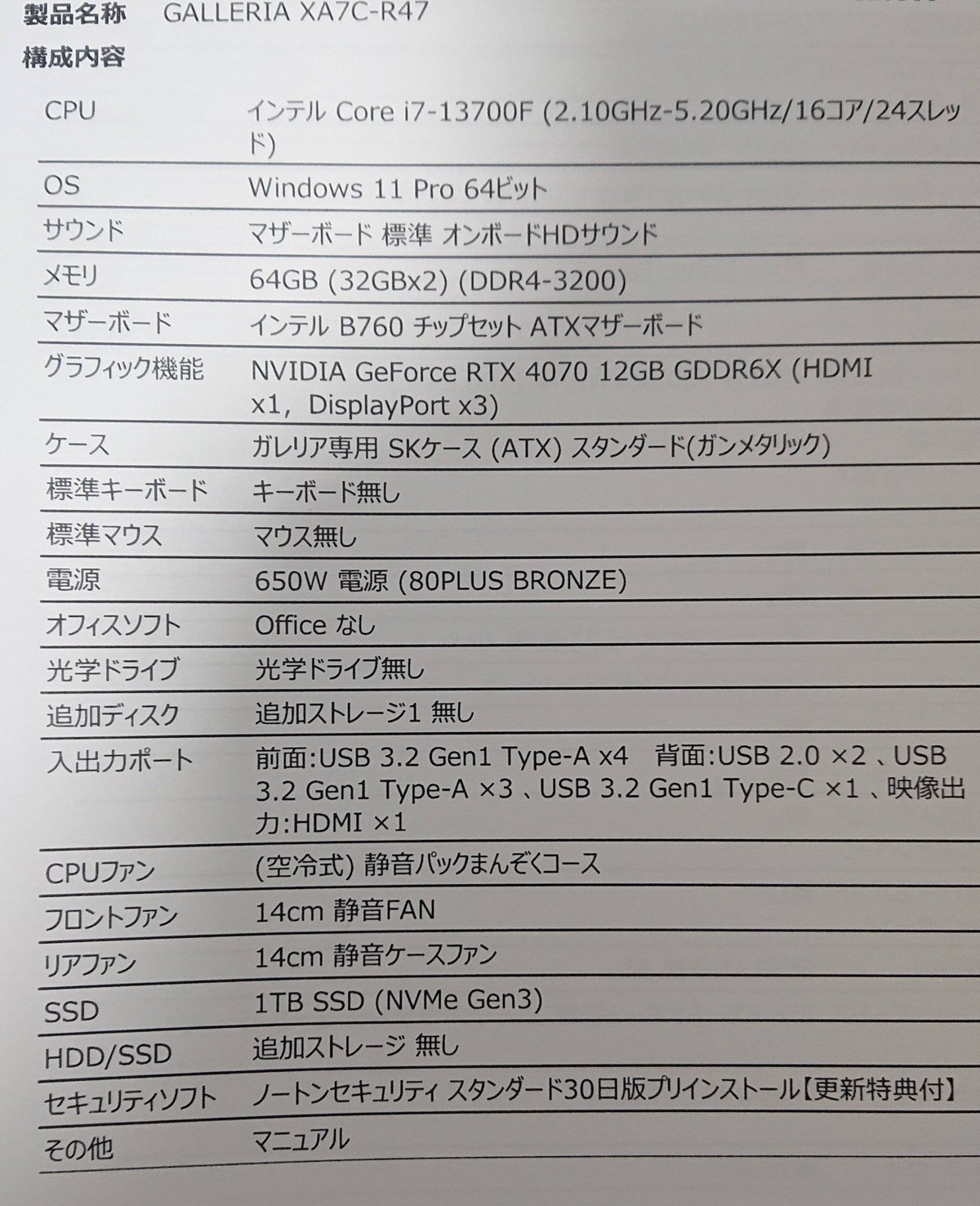
安い(高い)
たぶんこのPCでインストールメディアを作成して、旧PCの方で上書きすればいけるのではないかと思っているが、それをやるのはこちらの環境構築が落ち着いたらにします。
→インストールメディアを作成し、旧PCの方を上書きすることでいけました。2台運用v(´・ω・`)v 2023/10/11追記
教訓
OSの販売形式、リテール版とDSP版について理解を深めよう。
PC移行をするときはハードウェアだけでなく、OSの移行も同時に考えて、予めインストールメディアを作成しておこう。
安易にページに書いてあることを試してはいけない。やるならやる内容をしっかり理解してやること。
パニックにならない。そのために事前に調査と準備を怠らないこと。
他何か思いついたら書き足します。
終
←前半に戻る。
2023/09/21
written by shift
この記事が気に入ったらサポートをしてみませんか?
